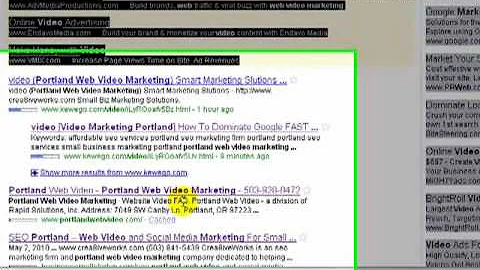Как провести технический SEO-аудит с помощью 3 бесплатных инструментов
Содержание:
- 📋 Вступление
- 📋 Почему важен технический SEO-аудит?
- 📋 Инструменты для технического SEO-аудита
- 3.1 Лайтхаус Chrome
- 3.1.1 Как использовать Лайтхаус Chrome?
- 3.1.2 Пример отчета Лайтхаус Chrome
- 3.2 Uber Suggest
- 3.2.1 Как использовать Uber Suggest?
- 3.2.2 Пример анализа с помощью Uber Suggest
- 3.3 Google Search Console
- 3.3.1 Как использовать Google Search Console?
- 3.3.2 Пример использования Google Search Console
- 📋 Заключение
- 📋 FAQ
📋 Вступление
Приветствую всех пользователей интернета! Если вы задаетесь вопросом, как провести технический SEO-аудит, то вы попали по адресу! В этой статье я покажу вам три инструмента, которые помогут определить, что можно улучшить на вашем сайте для лучшего SEO. Два из этих инструментов предоставлены прямо от Google и абсолютно бесплатны. Каждый инструмент обнаруживает разные проблемы SEO, поэтому рекомендую использовать их в комбинации. Достаточно разговоров, перейдем к делу!
📋 Почему важен технический SEO-аудит?
Технический SEO-аудит является неотъемлемой частью оптимизации вашего сайта для поисковых систем. Он позволяет выявить технические проблемы, которые могут затруднять индексацию и понимание вашего сайта поисковыми роботами. Проведение технического SEO-аудита поможет оптимизировать ваш сайт, улучшить его видимость в поисковых системах, а также повысить пользовательский опыт.
📋 Инструменты для технического SEO-аудита
3.1 Лайтхаус Chrome
Лайтхаус Chrome – это инструмент, встроенный в ваш браузер Google Chrome. Он является своеобразным SEO-чекером от Google и отличным местом для начала вашего SEO-аудита и отслеживания прогресса вашего сайта. Для использования Лайтхаус Chrome достаточно просто. Вам нужно открыть браузер Google Chrome, перейти на ваш сайт, щелкнуть правой кнопкой мыши в любом месте и выбрать "Inspect" (Инспектировать). Затем в открывшейся панели инструментов перейдите на вкладку "Lighthouse" (Световой домик) и выберите вид отчета, который вам необходим. Далее нажмите кнопку "Generate report" (Сгенерировать отчет), и Лайтхаус Chrome начнет проводить анализ вашего сайта.
3.1.1 Как использовать Лайтхаус Chrome?
- Откройте браузер Google Chrome.
- Перейдите на ваш сайт.
- Щелкните правой кнопкой мыши в любом месте и выберите "Inspect" (Инспектировать).
- Перейдите на вкладку "Lighthouse" (Световой домик).
- Выберите вид отчета, который вам необходим.
- Нажмите кнопку "Generate report" (Сгенерировать отчет).
- Дождитесь завершения анализа.
3.1.2 Пример отчета Лайтхаус Chrome
Отчет Лайтхаус Chrome предоставит вам информацию о производительности вашего сайта, доступности, лучших практиках и SEO. Например, в отчете вы увидите, насколько быстро загружается страница, какие у вас проблемы с доступностью, а также рекомендации по улучшению SEO (например, отсутствие описательного текста для ссылок или отсутствие альтернативного текста для изображений).
3.2 Uber Suggest
Uber Suggest – это мощный инструмент, который поможет вам не только с SEO, но и с другими функциями. Для технического SEO-аудита, перейдите на сайт Uber Suggest, войдите через свой аккаунт Google (регистрация бесплатна), затем введите доменное имя вашего сайта в анализатор SEO. После этого инструмент начнет сканировать ваш веб-сайт, что может занять примерно 10 минут. По завершении сканирования вы получите подробный отчет с рекомендациями по улучшению вашего сайта.
3.2.1 Как использовать Uber Suggest?
- Перейдите на сайт Uber Suggest.
- Войдите через свой аккаунт Google.
- Введите доменное имя вашего сайта в анализатор SEO.
- Дождитесь завершения сканирования.
3.2.2 Пример анализа с помощью Uber Suggest
Анализ Uber Suggest предоставит вам дашборд с различными числовыми показателями. Например, вы увидите оценку SEO для своего сайта, а также критические ошибки и предупреждения. Вам также будут доступны данные о скорости загрузки страниц и проблемах с построением URL-адресов. Просмотрите результаты анализа и примите меры для исправления выявленных проблем.
3.3 Google Search Console
Google Search Console – это мощный инструмент, предоставляемый Google. Если у вас еще нет доступа к Search Console, следуйте моему пошаговому руководству по регистрации и подтверждению вашего веб-сайта. Если у вас уже есть Search Console, просто перейдите на панель инструментов и начнем оттуда.
3.3.1 Как использовать Google Search Console?
- Перейдите на сайт Search Console.
- Нажмите "Start now" (Начать сейчас), чтобы войти в панель инструментов.
3.3.2 Пример использования Google Search Console
Google Search Console предоставляет полезные инструменты для анализа вашего сайта. Один из них – это "Coverage" (Охват). Здесь вы можете просмотреть ошибки и предупреждения, которые обнаружены Google на вашем сайте. Например, вы можете увидеть, если некоторые страницы помечены как "no index" или если были обнаружены проблемы с сервером. Вы также можете проверить виталиные показатели вашего сайта, такие как скорость загрузки и удобство использования на мобильных устройствах.
📋 Заключение
Технический SEO-аудит является важной составляющей успешной оптимизации вашего сайта. Используя инструменты, такие как Лайтхаус Chrome, Uber Suggest и Google Search Console, вы сможете обнаружить и исправить технические проблемы, улучшить видимость вашего сайта и получить преимущество в ранжировании поисковых систем. Не забудьте регулярно проводить технический SEO-аудит, чтобы ваш сайт оставался в отличной форме.
📋 FAQ
Q: Как часто следует проводить технический SEO-аудит?
A: Рекомендуется проводить технический SEO-аудит как минимум один раз в квартал, чтобы отслеживать и устранять потенциальные проблемы.
Q: Что делать, если в техническом SEO-аудите обнаружены критические ошибки?
A: Если вы обнаружили критические ошибки, рекомендуется принять меры для их исправления как можно скорее. Обратитесь к разработчику или пройдите обучение по исправлению этих ошибок самостоятельно.
Q: Могу ли я использовать эти инструменты для аудита нескольких сайтов?
A: Да, вы можете использовать эти инструменты для аудита нескольких сайтов. Просто повторите процесс для каждого сайта, введя соответствующий доменный адрес.
Q: Помогут ли эти инструменты улучшить мое рейтинговое положение в поисковых системах?
A: Да, исправление технических проблем, выявленных с помощью этих инструментов, может помочь улучшить рейтинговое положение вашего сайта в поисковых системах.
Q: Как долго занимает анализ сайта с помощью Uber Suggest?
A: Анализ сайта с помощью Uber Suggest обычно занимает около 10 минут, но время может варьироваться в зависимости от размера сайта и его сложности.
 WHY YOU SHOULD CHOOSE Proseoai
WHY YOU SHOULD CHOOSE Proseoai